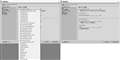Capture NX 2
選択コントロールポイント/自動レタッチブラシを搭載した画像編集ソフト(Mac用)。価格はオープン
このページのスレッド一覧(全164スレッド)![]()
| 内容・タイトル | ナイスクチコミ数 | 返信数 | 最終投稿日時 |
|---|---|---|---|
| 0 | 7 | 2011年3月25日 22:00 | |
| 0 | 8 | 2011年3月21日 09:41 | |
| 0 | 4 | 2011年3月17日 16:50 | |
| 5 | 4 | 2011年3月21日 19:01 | |
| 1 | 2 | 2011年3月16日 22:06 | |
| 0 | 11 | 2011年3月9日 22:27 |
- 「質問の絞込み」の未返信、未解決は最新1年、解決済みは全期間のクチコミを表示しています
画像編集ソフト > ニコン > Capture NX 2
D7000 + 18-105 and 35/1.8 を先日購入し、旅行がてら室内・屋外で数百枚ほど撮った写真を家のPCでチェックしていました。
すると、室内で撮った写真を中心に、画質があきらかに良くないのです。
具体的には、壁と天井が交わる周辺の壁に落ちる影(わかりにくくてすみません…)や、スウェットの微妙な色の濃淡などが、
カメラの背面液晶で見たときには綺麗なグラデーションで写っていたのですが、windows標準のビューワ・viewNX2やcaptureNX2(試用版)、photoshop CS5(試用版)では、ベタベタつぶれてしまい、とても綺麗とは言えません。
何故か、windowsのペイントや、Microsoft Office Picture Manager、iPod touch(4th)などでは背面液晶と同等に綺麗に映ります。
よく見ると、屋外でも、ズボンのしわなど、(写真の中の)暗めの個所では同様の現象が起きていました。
RAW、Jpegかかわらずこの現象は起きます。レンズによる違いもあるようには感じません。
ISOが高いほうが顕著に出ます。
iPod touchを除けば、PC本体、ディスプレイ等、環境は同じなので、ソフト内部の処理(?)の関係かとは思うんですが、captureNX2等でグラデーションがつぶれて汚いのは困ります。
何が原因なのでしょうか。解決策(NX2などで綺麗に表示)はあるのでしょうか。
よろしくお願いいたします。
--PC環境--
Windows 7 Home Premium 32bit SP1
Core 2 Duo E8400
メモリ4GB
ディスプレイ Dell S2409W
![]() 0点
0点
問題がある方のソフトはカラーマネジメント対応で、問題のない方は非対応のように思います。
適切なカラープロファイルを入れてそのカラープロファイルを使用するように編集ソフト側で設定すれば色が変わるはずです。
Windows標準ビューアに関しては、デスクトップを右クリック、画面の解像度、詳細設定、色の管理のところです。
書込番号:12807675
![]()
![]() 0点
0点
解決しました!
甜さんのご指摘の通り「色の管理」に入り、ディスプレイのICCプロファイルが、
Dell S2409 Color Profile, D6500
になっていたのを
Nikon sRGB 4.0.0.3002
に変更すると、綺麗に表示されるようになりました!
標準ビューワ、view NX2、capture NX2 それぞれ問題ありません。
甜さん、ご指摘ありがとうございます!
この現象に会ってから、capture NX2を買うのを躊躇っていましたが、これで心おきなく購入できます^^)
書込番号:12808695
![]() 0点
0点
>d七千さん
これは Capture NX2 が間違った色で表示しているのではなく、
windowsのペイント、Microsoft Office Picture Manager、iPod が正確な色で画像を表示できていないのです。
ペイント等ではディスプレイを変えたら表示される色まで変わってしまいます・・・。
残念ながら、Windows では正確な色で表示できる機能(カラーマネージメント)に対応しているソフトは少数です。
カラーマネージメント対応ソフトで正しく画像を扱えば、ディスプレイを変えても表示される色は基本的に変わりません。
>甜さんのご指摘の通り「色の管理」に入り、ディスプレイのICCプロファイルが、
>Dell S2409 Color Profile, D6500 になっていたのを
>Nikon sRGB 4.0.0.3002 に変更すると、綺麗に表示されるようになりました!
この方法はカラーマネージメント対応ソフトでの色の正確性を捨てて、どのソフトでも同じような色で表示する設定です。
ディスプレイを変えたり、プリントした時に「何じゃこの色は?」となる恐れがありますし、
他人に画像を渡して見て貰う時にも「何じゃこの色は?」と思われる恐れがあります。
今回の原因として批判されるべきはカラーマネージメント非対応のソフトであって、粗末なプロファイルでなければ
ディスプレイのプロファイルには使用中のディスプレイ専用のプロファイルを割り当てるのが正しい使用法です。
ディスプレイには個体差や経時劣化がありますので、本当は各自が使用中のディスプレイに合わせて
プロファイルを定期的に作るのがベストです。
その上で、カラーマネージメント対応のソフトで画像を開いて、自分の求める色に調整するのが正しい画像編集方法です。
書込番号:12811650
![]() 0点
0点
alfreadさん
ご指摘ありがとうございます。
カラーマネジメントについて、どうやらわかった気になっていただけのようで…もう一度色々調べて勉強しなおしましてみました^^;
ディスプレイ付属のICCプロファイルが粗悪なのか、やはりこちらを用いるとむしろ本来の色調とはかけ離れた…いうなれば「十数年前の廉価デジカメや数年前の携帯カメラでとって拡大した」かのような状態になってしまいます。
現像時のパラメータ振りやフィルタ・NR等でどうこう…というレベルではないのです…。
PC本体とセットで買うと激安…というモニタなのでしょうがないといえばしょうがないのかもしれませんが…^^;
Windows 7ではプロファイル作成ツールがOS標準で用意されていることを知り、こちらでディスプレイ調整をしながらカラープロファイルを作成し、ディスプレイで使用するプロファイルとして設定してみたところ、自然な描写になりました。
ところで、ViewNX2やCaptureNX2の環境設定等で設定できる「カラーマッチングプロファイル - 標準RGB空間」の項目は、画像データそのものが持つ色データに関するもので、この設定は今回の問題と直接の関係はないと考えていますが、このような認識であってますでしょうか。
この設定はカメラ本体で設定した色空間(たとえばNikon sRGB)に合わせるべき。ということでよろしいでしょうか。。
質問ばかりですみませんが、よろしくお願いいたします。
書込番号:12815212
![]() 0点
0点
そうですね。添付のプロファイルが粗悪品の可能性は残念ながらあると思います。
そういうことなら sRGB を使う方がマシな状況があるかもしれませんね。
プロファイルの作成は目視では限界がありますので、ご予算が出来たら専用ツールの導入と
カラーマネージメントに取り組まれることをお奨めしておきます。
標準RGB色空間はRGBをどの色空間として扱うかを決める項目です。
例えば、R=120、G=100、B=50 というデータも、sRGB と AdobeRGB とディスプレイのプロファイルでは色が異なります。
「埋め込まれたプロファイルの代わりにこのプロファイルを使用する」にチェックが入っていれば、
画像を標準RGB色空間に変換してから画像処理されます。
例えば、AdobeRGB で撮影した画像もココが sRGB なら、sRGB の画像に変換されます。
チェックが入っていなければプロファイルの情報が無い画像や新規画像にのみ有効な設定だと思います。
EXIF にどのプロファイルか記載されている画像とプロファイルが埋め込まれている画像では、画像で指定されている色空間のまま画像処理されます。
AdobeRGB 等の必要性を感じていなければ、標準 RGB 色空間は sRGB で構いません。
sRGB でなければならないということはありませんが、sRGB が一番無難な設定です。
但し、私だったらニコン独自の Nikon sRGB ではなく、「sRGB IEC なんちゃらかんちゃら」がパソコンに入っていればそれを指定します。
書込番号:12816767
![]() 0点
0点
>添付のプロファイルが粗悪品の可能性は残念ながらあると思います。
説明を簡略化するためにこう書きましたが、補足しておきます。
同じ製品でも高級品でなければ個体差を無視できないと思いますし、
同じ個体でもディスプレイの設定が変われば適切なプロファイルが変わります。
個体差が小さくなく多用な設定で用いられる製品で一つのプロファイルを共用するのは無理があるという意味です。
カラーマッチングであれば、鑑賞環境の照度(明るさ)とバランスが取れるようにディスプレイの輝度(明るさ)を設定して、
鑑賞環境の色温度(色味)とバランスが取れるようにディスプレイの色温度を設定する必要があります。
これをやらなければ、プロ用のプロファイル作成ツールを使ったとしても違和感を覚えて宝の持ち腐れになることがあります。
人は明るさと色味にある程度順応します。
晴天の屋外でも屋内の蛍光灯下でも、白い物を白く適切な明るさに感じられるのは色味と明るさに順応しているからです。
ある程度と書いたのは夕日など極端な色味には順応しておらず、白い物を見ても『夕日色』にしか感じられないためです。
つまり、裸電球などの極端な色味の照明をカラーマッチングの環境に使うのは止めるべきです。
一方、旧来のディスプレイは設置場所に合わせて明るさと色味が変わることはありません。
殆どのデジカメは背面液晶の明るさを固定すると、晴天の屋外で見るのと室内で見るのでは見え方が変わってしまいます。
これはデジカメに周辺環境に合わせて明るさが変化する機能がないからです。
※環境に合わせて設定が自動的に変わる製品もあります。
このため、明るい場所に設置する時にはディスプレイを明るく、青っぽい照明下に設置する時にはディスプレイを青っぽく、
という具合に設置環境に合わせて設定する必要があります。
書込番号:12820269
![]() 0点
0点
>alfreadさん
ありがとうございます。
確かに、環境の照度と対象物の輝度にギャップがあるとかなり見た目は変わってきますもんね。
このあたりの光の物理的性質(照度、輝度、色温度と生体反応)はギリギリ私の専攻範囲内でもあるので、それなりに理解しているつもりです^^;
ところが、写真やデジタル環境における画像処理に関しては、始めたばかりで完全にシロウトで…カラープロファイル等、どう設定すれば現段階でbetterなのか、皆様の回答やwebなどで情報収集し、やっとつかめてきた段階です…。
alfreadさんのような、懇切丁寧な回答があると本当に助かります。
>※環境に合わせて設定が自動的に変わる製品もあります。
D7000には、残念ながら自動でディスプレイ輝度を調節してくれる機能はないようですね…。
>このため、明るい場所に設置する時にはディスプレイを明るく、
>青っぽい照明下に設置する時にはディスプレイを青っぽく、
>という具合に設置環境に合わせて設定する必要があります。
Windows 7 のマネジメントツールには、プロファイルだけでなく、ディスプレイの輝度・コントラスト調節も一応ついていました。とりあえず今はwin7のツールで設定した状態で使っています。デスクトップPCですし、PCを使うときはほとんどカーテンは閉めた状態 and 夜間なので、環境光の変化と言えば光源の劣化ぐらいでしょうか。
しかし、色々調べていると、やはり良いディスプレイが欲しくなってきますね(笑)
書込番号:12821765
![]() 0点
0点
画像編集ソフト > ニコン > Capture NX 2
row+jpgで撮影していますが
両方をPCに保存しているとあっという間に20GBになっていました。
この調子でいくと年内にも100GBオーバーしそうです。
皆さんはどのように保存しているのでしょうか?
参考までにお聞かせ下さい。
![]() 0点
0点
1TBが5千円もしない昨今、数十GB程度だと何とも感じなくなってます。
デスクトップPCかノートPCかで、そのあたりは差が出ると思いますが。
また、外付けHDDなどでバックアップを採っておくため、容量を圧迫するようであれば消してしまっても問題もなく。
書込番号:12800944
![]() 0点
0点
ニコンではないですが、参考までに
専用に1TのHDDを用意しています。
キャノンの付属ソフトは、ROWからJpegに変換して保存ができるからので、ROWのみ保存しています。
ニコンの付属ソフトでも出来るなら、ROWのみ保存して必要に応じてjpeg変換すればいいと思います。
書込番号:12800945
![]() 0点
0点
私は常時RAWでの撮影ですが、jpeg現像データーはあまり高解像で保存していません。
必要な時に、必要な画像のみ必要解像度で現像し直します。
保存は2TのHDDに保存していますが、現在約1Tの使用状態で容量がひっ迫してくれば3TのHDDに換装予定です。
尚、内蔵HDDだけの保存では不安がありますので外付けのHDD各2Tにも同時保存(計3カ所)しています。
書込番号:12801024
![]()
![]() 0点
0点
こんばんは。
私もRawとJpegを保存してますので
1TB(FireWire),1TB(シングルeSATA),2TB(RAID 0 eSATA)
3台に保存してます。
昨日、2TBを2台買い外付けケースに入れました。
書込番号:12801572
![]()
![]() 0点
0点
RAWデータのみ残し、2TBのHDD2台で手動ミラーリングしてます。
書込番号:12801706
![]() 0点
0点
ken34568さん、初めまして。
私もRAWデータのみを内蔵タイプの2TBのHDD 2台にミラーリングさせています。
(システム用のHDDは別途500GBの物で動かしています。合計3台のHDDです。)
容量がすくなってなってくれば、3TB×2台ni
換装予定です。
書込番号:12802212
![]()
![]() 0点
0点
始めまして、方法は簡単です外付けのHDDを使ったら良いのでは。
この頃はこれも結構安く大容量の物が(一万円)位で購入出来ます。
また撮影日時ごとに二次的にDVDにでもバックアップ目的で保存しておけば
良いのでは無いか?
私はこんな感じで扱っています何せPCのメモリー容量が少ない物でPC本体内にためないように
努力だけはしています.でも少しずつかすみたいな物はPCの中に残っていくようです。
書込番号:12803435
![]() 0点
0点
rawで保存の方が多いようですね。
ノートPCのストレージは500GBしかないので
まずは外付けHDの購入を考えます。
皆さんの意見たいへん参考になりました。
ありがとうございました。
書込番号:12803453
![]() 0点
0点
画像編集ソフト > ニコン > Capture NX 2
先日ライトアップの撮影を行いました。
そこで空の色が見た目とかなり違い
露出補正で見た目と近い感じになるのは分かったのですが。
近場なら失敗でも撮り直しに行けますが
遠くならせっかく撮影しても失敗するともったいないです。
編集ソフトを使用したいのですが、このソフトは
RAW撮影でないと露出補正、ホワイトバランスなどは
編集出来ないのでしょうか?
またノーマル撮影で露出補正、ホワイトバランスなどの
編集が出来るソフトはないでしょうか?
アドバイスお願いいたします。
![]() 0点
0点
最近チェックしてないので機能無くなってるかも知れませんが、SilkyPixとかはどうでしょう?
以前購入を検討していた時点ではRAW現像のパラメーター設定するような感じでJpegを扱える機能が有ったような気がしますが…
書込番号:12787235
![]()
![]() 0点
0点
RAWでもJpegでも補正は問題なくできるけど、重いソフトだから快適に使うにはそれなりの環境が必要。
Jpeg撮影だけならSilkyPix Kpeg Photographyのほうが扱いやすいかも。
http://www.isl.co.jp/jpegphoto/
書込番号:12787481
![]()
![]() 0点
0点
JPEG中心ならPhotoshop Elementsはどうでしょう。
書込番号:12787613
![]()
![]() 0点
0点
画像編集ソフト > ニコン > Capture NX 2
D90購入から数ヶ月の初心者です。
主に1歳の子供の写真を撮っています。
せっかくきれいに撮れた(と思った)写真を見ると、カピカピになった鼻水の跡が写っていて、がっかりしてしまいました。
画像編集ソフトでこのカピカピの跡が消せれば…と考えています。
候補としてはPhotoshop Elements9かこちらのソフトを考えていますが、おススメはどちらですか?
ちなみに画像編集ソフトはほとんど使ったことがありません(涙)。
ご指導のほど、よろしくお願いいたします。
![]() 0点
0点
自動補正では消せないだろうから、ツール使って手動で消すことになると思います。
なので情報がおおく実績もあるフォトショップがおすすめかな
ネット上にも山ほど使い方がアップされてますしね。
でも鼻水の跡はあってもいいとおもうけどなぁw
書込番号:12770815
![]()
![]() 3点
3点
木の家さん、こんにちは♪
画像の編集については、
Photoshop系の方が一日の長があるように感じていたりします。
とくに今回の Photoshop Elements 9 の
「コンテンツに応じた修復」機能はかなりのものかと(^_^)
実例をどうぞ ↓ ↓
http://journal.mycom.co.jp/articles/2010/10/05/pse9rv1/
すべての場合について完璧に補正できるとは限りませんが、
でも、ゼロから手作業で補正する場合の複雑な工程を考えたら・・・
これは驚異的なアシスト機能だと思いマス〜(^o^;
書込番号:12771164
![]()
![]() 1点
1点
>候補としてはPhotoshop Elements9かこちらのソフトを考えていますが
PCのOSは大丈夫でしょうか?
64bit版では、動作に支障をきたしている人もいますので、クチコミは読んでおいた方が良いですy
オススメなソフトなのですが
http://w7.vector.jp/softrev/detail.php?s_no=66791
書込番号:12771983
![]()
![]() 1点
1点
返信が大変遅くなりまして申し訳ありませんでした。
皆様のアドバイスでフォトショップに気持ちが傾きました。
これからもご指導のほど、よろしくお願いいたします。
書込番号:12805795
![]() 0点
0点
画像編集ソフト > ニコン > Capture NX 2
smash modelさん、初めまして。
ご質問件ですが、Capture NX 2ではなく、
Camera Control Pro 2というソフトかと思います。
↓
http://www.nikon-image.com/products/software/camera_control_pro2/
トライアル版(体験版)もダウンロードできますので、お試ししてみてはいかがでしょうか?
体験版
↓
http://nikonimglib.com/nccp/index_ja_jp.html#os-windows
書込番号:12762194
![]()
![]() 1点
1点
画像編集ソフト > ニコン > Capture NX 2
以前Capture NX(1.3)を使用していて、つい最近Capture NX2(2.2.6)を手に入れて使用し始めました。
最初は何の違和感も無く使用していたのですが、ある時色が何か変だなと持って
撮影したままのJPEGファイルと比較したところ全く違う発色をしていました。
(プリントスクリーンした写真も投稿します)
最初からなっていたのか、最近おかしくなったかは分らないのですが
大分色が変わって写るので気がつくはずなので、恐らく最初は問題無かったと思います。
Capture NXの時もたまに色がおかしくなる事がありましたが
撮影したままのJPEGでこんな事が起こった事は有りませんでした。
色がおかしく表示している写真を何もせず保存すると元のJPEGの色で保存されていて
どうもCapture NX2の表示だけがおかしいようです。
また、同じファイルをCapture NXで開くと問題無く表示します。
Capture NX2を再インストールしてみましたが改善されず途方に暮れています・・・
何か改善する方法等は無い物でしょうか?
サポートに連絡しようと思いましたが、先ずこちらで質問させて頂きたいと思います。
![]() 0点
0点
http://nikonimglib.com/cnx2/index_ja_jp.html#os-windows
こちらのページの説明書PDFのp.171とp.250のことは当てはまらないでしょうか。
書込番号:12746058
![]() 0点
0点
環境設定のカラーマネージメントの設定はNX、NX2とも同じになっていますか?
書込番号:12746080
![]() 0点
0点
素早いレス有難う御座います。
甜さんの言われる説明書のページを見つつPower Mac G5さんの指摘を確認しました。
カラーマネージメントはどちらも同じでしたが
NX2のカラープロファイルを変えてみるとほぼ同じ発色をする設定がありました。
若干色が違うような気もするのですが、先入観なのか本当に違うのか僕の目見分けがつきません。
しかし、何故いきなりこうなってしまったのか・・・
質問に質問の上重ねで申し訳ないのですが
プロファイルの設定で何とか元の色?で見る事が出来るようになりましたが
毎回画像を開くたびにカラープロファイルを変更しなければいけないのでしょうか?
以前は普通に開けていたのでとても面倒に感じてしまいます(汗
カラーマネージメントの設定の「標準RGB色空間」を元の色がでるプロファイルと同じにしても
画像を開くと違う色で表示して、その時はプロファイルを変更しても色が戻らなくなります。
書込番号:12746300
![]() 0点
0点
体験版入れて確認してみましたが、ソフトプルーフのオンオフは保存されないようですね。
問い合わせて仕様かどうか聞いてみた方が早いかもしれません。
書込番号:12751012
![]() 0点
0点
>RD28さん
2つ思いつきました。
スクリーンショットの左側は Capture NX 2 ではないように見えます。
広色域ディスプレイの時にカラーマネージメント非対応のソフトで開くと大幅に鮮やかに表示されることがありますが、
これは鮮やかに表示しているソフトの設計が原因です。
デジタルカラーに関してはカラーマネージメント対応のソフトを使うべきです。
>NX2のカラープロファイルを変えてみるとほぼ同じ発色をする設定がありました。
原理上は、スクリーンショット左側のソフトがカラーマネージメントに非対応の単純な設計であれば、
Capture NX 2 で現在使用中のディスプレイ用プロファイルを適用することで同じ色で表示されます。
しかし、こうなるとしたらスクリーンショット左側のソフトで表示される色を信用してはいけません。
信用できない理由は、ディスプレイを替えると表示される色が変わるからです。
AdobeRGB の画像も sRGB の画像もおそらく同じ色で表示されるでしょう。
「ディスプレイを替えたら色が変わって当たり前じゃないの?」と思われるかもしれませんが、
カラーマネージメント対応環境で適切に画像を扱えばディスプレイを替えてもほぼ同じ色で表示されます。
他には・・・、可能性は低そうですが、ICC プロファイルのバージョンかもしれません。
ディスプレイのキャリブレーションツールをお使いでしょうか?
カラーマネージメント対応ソフトの中にはICCプロファイルのバージョン4に非対応の物が存在します。
キャリブレーションツールの設定画面を開いて、バージョン2 の ICCプロファイルで保存されるように切り替えてください。
駄目なら、Capture NX 2の環境設定→カラーマネージメント画面のスクリーンショットをアップしてみてはいかがでしょうか?
あとはスクリーンショット左側のソフトの名前と設定画面をアップ。
書込番号:12755451
![]() 0点
0点
alfreadさん
スクリーンショットの左側はWindowsの標準のビューアで開いた画像を重ねてみた物です。
使用しているモニタはナナオ製のSX2462Wを使用しています。
つい最近までT766を使用していまして、モニタを買い換えてその後CaptureNX2を入手し
最初はは普通に使えていて突然今のような状況になってしまいました。
新しい事が分ったのですがカラープロファイルを変更すると同じような色になると思っていたのですが
それを保存するととんでもない色になって保存されていました。
NX2で色あせたように見える状態を画像が編集されて同じ色に見えるだけのようです。
ICC プロファイルの事はあまりよく分りませんが
モニタに付属していたソフトでScreenManager Pro for LCDとEIZO EasyPIXが入っています。
言われますようにカラーマネージメントの画面をアップします。
右側に開いたままと左側に色空間の中身を開いた画面を付けています。
今更気が付いたのですがニコンのサービスは土日関係無く電話対応していたんですね。
メールで問い合わせしようと思っていたのですがまた今週末に電話で問い合わせしてみたいと思います。
書込番号:12755870
![]() 0点
0点
>RD28さん
画像アップありがとうございます。特に変わった所は無いように見えます。
広色域ディスプレイは Windows ユーザーにはハードルが高く、
Windows はカラーマネージメント機能が貧弱ですので、貧弱な分をユーザーがカバーしなければなりません。
SX2462W は広色域のようですので、カラーマネージメントにきちんと対応していないソフトで画像を開くと本来の色では表示されません。
sRGBやAdobeRGB を区別できて、ディスプレイ用プロファイルへ変換してから表示するソフトが必要です。
従来色域のディスプレイの場合、カラーマネージメント非対応環境では正確な色ではないものの違和感がない範囲だったため
気になる人が少なかったのです。
突然というのが気になります。何でしょうね。
もし Windows のビューアーに問題がなければ、Windows や EIZO の付属ソフトも含めて色々なソフトの設定が競合しているのかもしれません。
・RAW+JPEG で撮影して、両方を Capture NX 2 で開くと同じ色かどうか確認する。
・GIMP、Photoshop Elements、Safari、FastPictureViewer 等のカラーマネージメント対応ソフトで JPEG を開いて、
色味が Capture NX 2 に近いか確認する。
・EIZO EasyPIX でディスプレイを調整しているなら、ICCプロファイルのバージョンを 2 に変更できないか確認する。
下記サイトも参考になると思います。
http://www.sekitechnologies.com/blog2009/0910061319.html
書込番号:12760323
![]() 0点
0点
alfreadさん
色々親切丁寧に対応して頂いて感謝です。
>カラーマネージメントにきちんと対応していないソフトで画像を開くと本来の色では表示されません。
と有りますが、と言う事はヴューアとNX2では違う色を表示してしまうのはしょうがないと言う事なんですね。
教えていただいたサイトを読んでみてもその様なことが書かれていたのでしょうがないのかな。
そうなるとNXの方はカラーマネージメントにきちんと対応していないのかなと言う疑問が残ります・・・
取り合えずEIZO関係のソフトの再インストールと設定を見て様子を見ましたが症状は同じで
ICCプロファイルの変更項目も見当たりませんでした。
その他のソフトでPhotoshop Elements9の体験版をインストールして確認してみました。
標準の状態ではNX2と同じ色で表示し、カラー設定でマネージメント無しにするとビューアと同じ色で表示する事が分りました。
原因と言うか、現状での僕なりに答えが見えてきた気がします。
まず一点、以前のT766のモニタでは言われる通り従来色域で違いに気が付いていなかった。
もう一点は凄く単純な事になるのですが、モニタを替えてからの写真が雪景色が多く色があまり無かったので
細かいところの違いに気が付いていなかった。
それが今回真っ赤な鉄道の写真を撮っておかしい事に気が付いた。
今更こんな事でお恥ずかしいのですが、どうも後者がもっとも正解に近いと自分で思っています・・・(汗
広色域のモニタをお使いになっている人は
例えば、ビューアとNX2等のカラーマネージメント対応ソフトとで色が違って見えるが当たり前なんでしょうか?
今まで気軽に写真をネットや知り合いにメールで公開していましたが、相手にどんな色で見えてるのか凄く不安になってきました・・・
書込番号:12761288
![]() 0点
0点
>と言う事はヴューアとNX2では違う色を表示してしまうのはしょうがないと言う事なんですね。
ビューアーでそのように表示されるなら、そういうことでしょう。
色はあきらめてビューアーを使い続けるか、本来の色で表示されるソフトを使うか、
ディスプレイに sRGB モードがあればそれで妥協するかでしょうね。
今はカラーマネージメントに対応しているフリーソフトもあります。
私はMassiGra にカラマネ代行 Susie プラグイン、FastPictureViewer を画像表示に使っています。
>そうなるとNXの方はカラーマネージメントにきちんと対応していないのかなと言う疑問が残ります・・・
NX は購入して使い続けたことがないため何とも言えませんが、
比較的有名なソフトでもバージョン4の ICC プロファイルに対応していないことがあります。
Firefox は 3.0 以降はバージョン4のプロファイルにも対応していたのに 3.5 以降はバージョン2だけしか対応していませんし、
昔使っていた Nikon Capture 4.4 のカラーマネージメントにも癖があったのを記憶しています。
>広色域のモニタをお使いになっている人は
>例えば、ビューアとNX2等のカラーマネージメント対応ソフトとで色が違って見えるが当たり前なんでしょうか?
従来色域のディスプレイでは大きな違和感がないだけで、カラーマネージメントに非対応のソフトでは色は別物でした。
カラーマネージメント非対応のソフトが想定している sRGB とディスプレイの色域等の差が大きければ大きいほど変な色で表示されます。
http://miyahan.com/me/report/computer/070125_WUXGA_LCD/ColorManagement.html
この辺が分かりやすいと思います。
相手の PC 環境がどうであれ、この2つを守るのと無難です。
・カラーマネージメントが効くソフトで画像調整と表示を行う
・メール配布やブログには sRGB を使う(出来れば画像にプロファイルを埋め込む)
書込番号:12763111
![]()
![]() 0点
0点
alfreadさん
最後まで色々僕の疑問に答えて頂き大変感謝しています。
今回カラーマネージメントやICCプロファイルなど今まで分らなかった事を
色々勉強出来てとても良かったです。
取り合えずWindows標準のビューアはやめて他のソフトを使用してみます。
送ったり公開する写真は仰られるように
>相手の PC 環境がどうであれ、この2つを守るのと無難です。
>・カラーマネージメントが効くソフトで画像調整と表示を行う
>・メール配布やブログには sRGB を使う(出来れば画像にプロファイルを埋め込む)
この2点に今後は気をつけて行こうと思います。
書込番号:12765331
![]() 0点
0点
クチコミ掲示板検索
新着ピックアップリスト
-
【どれがおすすめ?】電源を買うならどれ?締切:あと20時間
-
【欲しいものリスト】PC構成20251031
-
【欲しいものリスト】メインPC再構成
-
【Myコレクション】自作構成
-
【欲しいものリスト】pcケース
価格.comマガジン
注目トピックス
(パソコン)